Oglas
 Windows Explorer je ena najpogosteje uporabljenih aplikacij za Windows in hkrati verjetno tudi najmanj priznano orodje za produktivnost. Vsak dan uporabljate Windows Explorer za interakcijo z računalnikom, ko dostopate do datotek in map. Aplikacijo, ki jo toliko uporabljate, je treba prilagoditi vašim potrebam. Optimiziran Windows Explorer bo delo z računalnikom olajšalo, hitreje in prijetneje.
Windows Explorer je ena najpogosteje uporabljenih aplikacij za Windows in hkrati verjetno tudi najmanj priznano orodje za produktivnost. Vsak dan uporabljate Windows Explorer za interakcijo z računalnikom, ko dostopate do datotek in map. Aplikacijo, ki jo toliko uporabljate, je treba prilagoditi vašim potrebam. Optimiziran Windows Explorer bo delo z računalnikom olajšalo, hitreje in prijetneje.
Ta članek vam prikazuje, kako dodate stolpce po meri v pogled podrobnosti Windows Explorerja. Poleg tega članek prikazuje, kako aktivirati podrobnosti o zadnjem času dostopa, ki je bila v sistemih Windows Vista in Windows 7 onemogočena za varčevanje sistemskih virov.
Kako preklopiti na pogled podrobnosti v Windows 7 Explorerju
Preden vam lahko pokažem, kako dodati stolpce po meri v Windows Explorer, morate preklopiti na pogled Podrobnosti, ki vam omogoča ogled teh stolpcev.
- V kateri koli mapi kliknite Pogled v orodni vrstici.
- Izberite Podrobnosti.
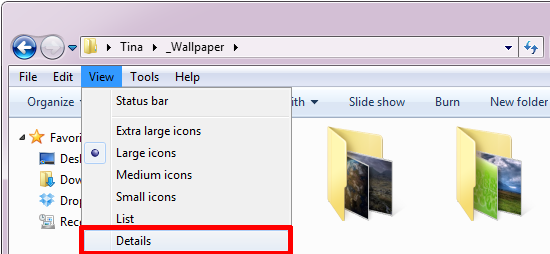
Kako dodati stolpce v pogled podrobnosti Windows Explorerja
V pogledu Podrobnosti boste videli različne stolpce, odvisno od vrste mape, v kateri ste. Spodnji posnetek zaslona prikazuje primere iz knjižnic sistema Windows 7 in navadno mapo na dnu.

Kot vidite, obstajajo različne možnosti stolpcev. Pogled podrobnosti lahko prilagodite tako, da dodate in odstranite stolpce, spremenite njihovo privzeto velikost in jih premaknete.
Dodaj / odstrani stolpce:
- V orodni vrstici kliknite Pogled.
- Izberite Izberite podrobnosti ... iz menija.
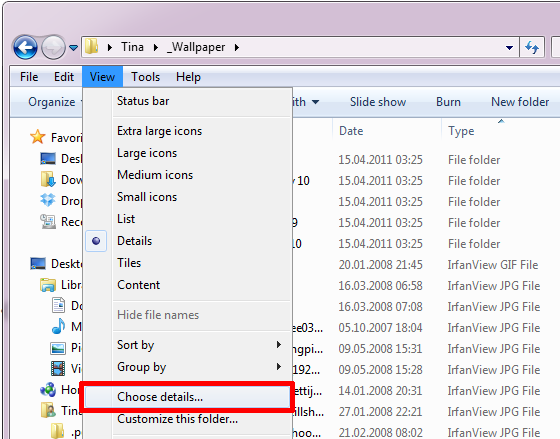
- V Izberite Podrobnosti podrobnosti preverjanja oken in odznake, odvisno od tega, kaj želite videti.

Spremeni privzeto velikost stolpca:
- V Izberite Podrobnosti okno, sprememba Širina izbranega stolpca (v slikovnih pikah) v spodnjem desnem kotu.
Premakni stolpce:
- V Izberite Podrobnosti okno premaknite izbrane podrobnosti gor in dol v želeni vrstni red s pomočjo gumba Pomakni se navzgor / Premik navzdol gumbi zgoraj desno.
- Lahko pa greste neposredno v ustrezno mapo in povlečete in spustite stolpce na svoje mesto.
Kako dodati stolpec s časovnim žigom zadnjega dostopa
Podrobnosti o zadnji dostopni časovni žigi so bili v sistemu Windows Vista onemogočeni, da bi prihranili sistemske vire in v sistemu Windows 7 ostala onemogočena. Če vaš sistem nima dovolj sredstev in če želite ohraniti pregled nad tem, kdaj so bile datoteke nazadnje urejene, morate znova aktivirati ta stolpec in ga dodati v pogled Podrobnosti.
- Odprite meni Start in vnesite cmd na iskalnem polju.
- Z desno miškino tipko kliknite na Programi rezultat cmd.exe in izberite Zaženi kot skrbnik.
- Na vprašanje, ali želite programu dovoliti spremembe v vašem računalniku, izberite Da.
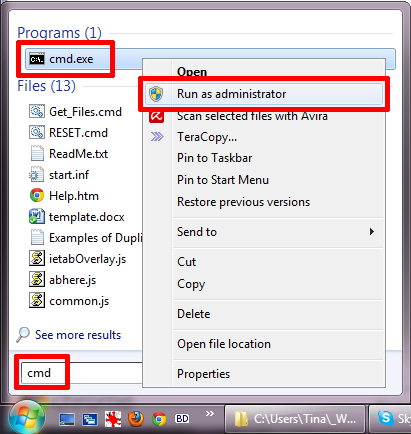
- Vtipkajte fsutil vedenje nastavljeno onesposobiti 0 v ukazni poziv in kliknite Vnesite.
- Če želite kdaj spremeniti to spremembo, vnesite fsutil obnašanje, ki onemogoča dostop 1 namesto tega.
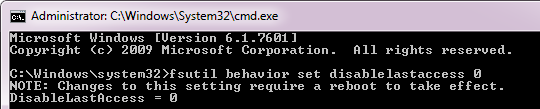
- Znova zaženite računalnik, da bodo spremembe vplivale.
- Še bolje, uporabite enega od mojih 3 Napredni nasveti in triki za uporabo programa Windows Explorer 3 Napredni nasveti in triki za uporabo programa Windows ExplorerWindows Explorer je privzeti upravitelj datotek sistema Windows. Prejšnji teden sem vam predstavil 3 enostavne načine za izboljšanje sistema Windows 7 Explorer s prilagoditvijo funkcij in njegovo uporabo v celoti. V tem članku ... Preberi več da preprosto zaženete Windows Explorer.
V Izberite Podrobnosti okno je ta možnost navedena kot Datum dostopa.

Videli ga boste tudi v lastnostih datotek.
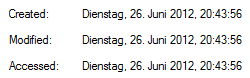
Če vas je ta članek zanimalo, kako lahko še prilagodite in izboljšate Windows Explorer, si oglejte tudi te članke:
- 3 enostavni načini za izboljšanje raziskovalca Windows 7 3 enostavni načini za izboljšanje raziskovalca Windows 7Windows Explorer je aplikacija za upravljanje datotek, ki upravlja z namizjem in opravilno vrstico Windows in omogoča dostop do datotek. Brez lepega grafičnega vmesnika bi bilo upravljanje računalnika veliko bolj zapleteno. To je ... Preberi več
- 3 Napredni nasveti in triki za uporabo programa Windows Explorer 3 Napredni nasveti in triki za uporabo programa Windows ExplorerWindows Explorer je privzeti upravitelj datotek sistema Windows. Prejšnji teden sem vam predstavil 3 enostavne načine za izboljšanje sistema Windows 7 Explorer s prilagoditvijo funkcij in njegovo uporabo v celoti. V tem članku ... Preberi več
- 3 +1 Najboljši dodatki za Windows Explorer za Windows 7 3 +1 Najboljši dodatki za Windows Explorer za Windows 7V dveh zadnjih člankih o programu Windows Explorer sem razložil napredne nastavitve in delil nasvete in trike za izboljšanje izkušenj z upraviteljem datotek Windows. Za zaključek trilogije članka vam bom pokazal, kako ... Preberi več
Kako ste optimizirali Windows Explorer, da bi bolje služil vašim potrebam? V komentarjih delite svoje nasvete in trike!
Tina o potrošniški tehnologiji piše že več kot desetletje. Ima doktorat iz naravoslovja, diplom iz Nemčije in magisterij iz Švedske. Njeno analitično znanje ji je pomagalo, da se je kot tehnološka novinarka zaposlila v MakeUseOf, kjer zdaj upravlja raziskave ključnih besed in operacije.